
スマートフォンでRAWレタッチしてみた話
こんにちは。杉本優也(@Sugimoto_Yuya_)です。
今回は、スマートフォンで実際にRAWレタッチしてみたことについて紹介しようと思います。スマートフォンでRAWデータを読み込む方法については前回の記事を読んでみてください。
元写真の紹介

傘の影が個性的で綺麗だったのでそこに座ってもらいました。うちの奥さんはフィルムで写真を撮るのが好きで何やらいっぱいフィルムカメラを持っているのですが、また可愛いカメラをゲットしてたのでそれを構えてもらい写真を撮りました。ぼくは彼女がカメラを構えてる写真が好きですなんですよね。
レタッチ工程
多少暗く撮ってはいるものの、かなり適正露出に近いところで撮影してます。
基本補正とトーンカーブくらいしかいじっていませんがコントラストを落としつつ明るくしていきます。
色の部分は明暗別のハイライトで少しブルーを入れてました。あとはHSLで緑の輝度を25くらい上げました。
完成

だいぶ爽やかになりましたね!いい感じだと思います。
操作感
特にストレスなくいじれますが、細かい数値は狙いにくいです。例えばハイライトを-40にしようとしても-42とかピッタリに合わせるのは難しいです。が、-40にしたいところを-80とかに大幅に変わってしまう、なんてことはないので困りはしないですね。
明暗別の細かいコントロールがすごく難しいです。iPadだと画面が大きいのでもう少しやりやすいかも?
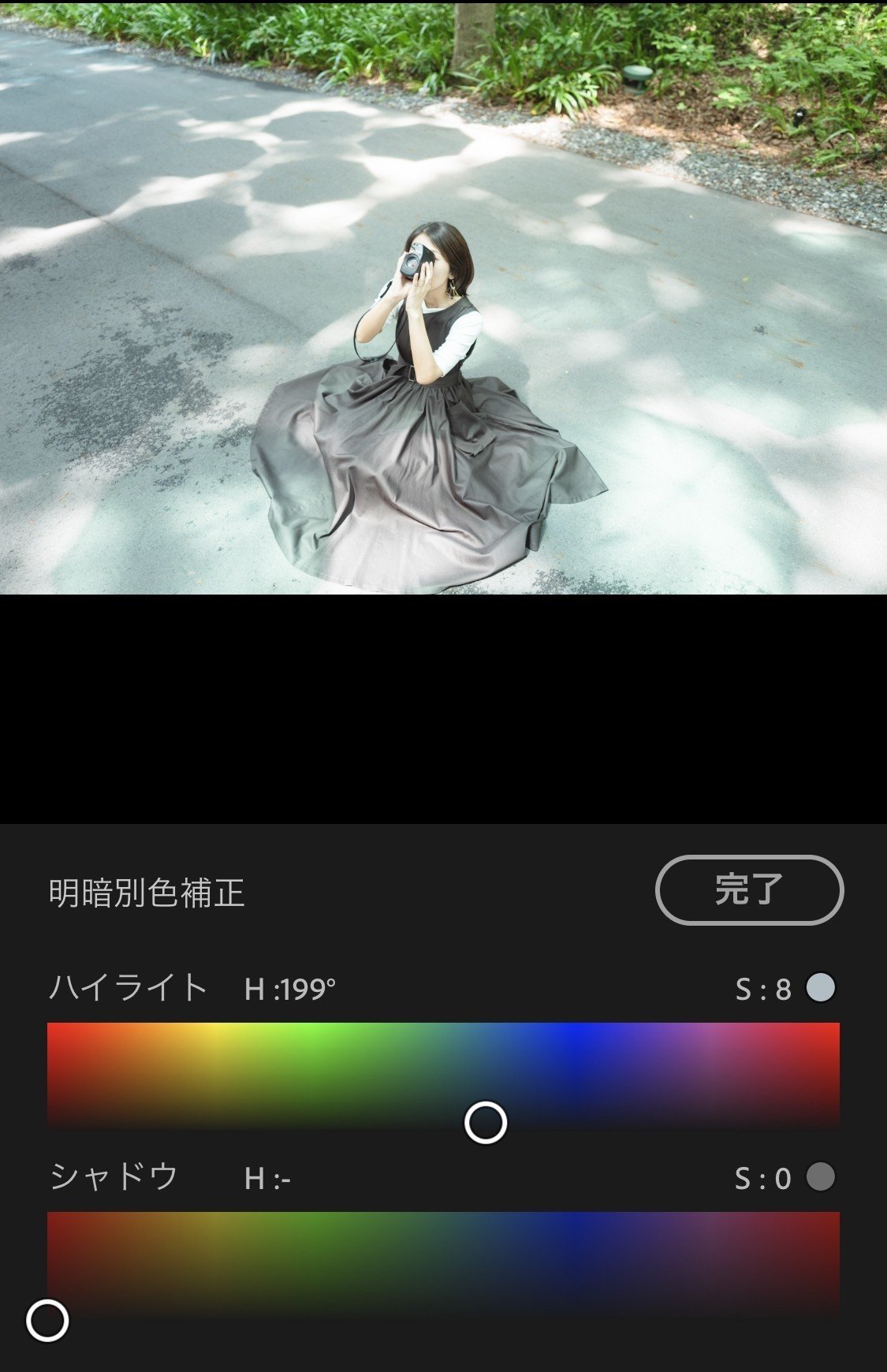
ここは微妙なコントロールが難しいです。数値を入力出来たらいいなーと思いました。
さいごに
PCと比べればもちろん多少不便な箇所もありますが、iPhoneでこれだけ固まることなくスムーズにレタッチできるのであればかなり使いやすいと思います。特に出先で撮った写真が好きな雰囲気にレタッチできるのか、などの確認をするには持ってこいではないでしょうか。
さらにプリセット化しておくとかなりシンプルにレタッチできると思います。以前書いたプリセットを作成する方法も合わせて読んでみては。
それでは
▼ ヒーコメディアはこちら ▼
▼ ヒーコマートはこちら ▼
▼ ヒーコ公式LINEアカウントはこちら ▼
ヒコマガではお友だちならではと思えるようなちょっとしたお話やおトクなお知らせ定期的にお届けします。
いいなと思ったら応援しよう!

